نحوه حذف صفحات از یک فایل PDF با استفاده از Adobe Acrobat
فایل های PDF برای حفظ فرمت اصلی یک سند بسیار عالی هستند، اما تلاش برای ویرایش آنها می تواند کمی دشوار باشد. حتی یک اقدام ساده مانند حذف صفحه می تواند برای شما دشوار باشد، زیرا برنامه Free Reader Adobe هیچ ابزار ویرایشی ندارد. خوشبختانه، بسیاری از راه حل های رایگان وجود دارد که می توانید از آنها برای حذف سریع صفحات از فایل های PDF خود استفاده کنید. در این مقاله قصد داریم یک آموزش گام به گام و جامع را در اختیار شما قرار دهیم تا با مطالعه ی آن انجام این کار برای شما بسیار ساده شود. با ما همراه باشید.
مراحل حذف صفحات از یک فایل PDF با استفاده از Adobe Acrobat :
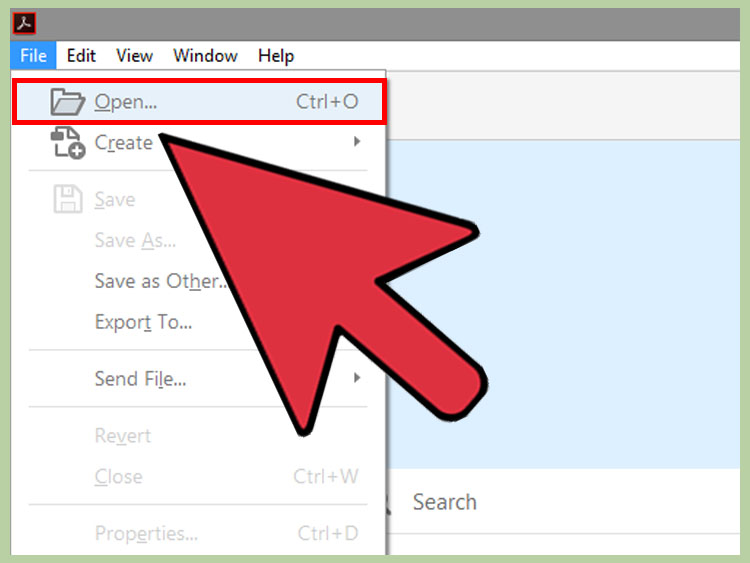
باز کردن pdf
- PDF را در Adobe Acrobat باز کنید. شما نمی توانید صفحات را در Adobe Reader رایگان حذف کنید.
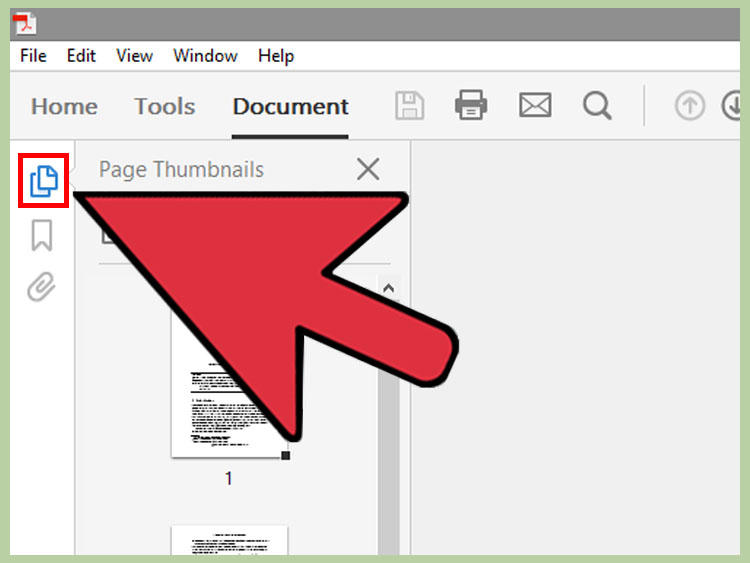
گزینه Page Thumbnails
- از پنل سمت چپ روی گزینه ی “Page Thumbnails” کلیک کنید. اگر این گزینه را مشاهده نکردید روی “View” → “Show/Hide” → “Navigation Panes” → “Page Thumbnails” کلیک کنید.
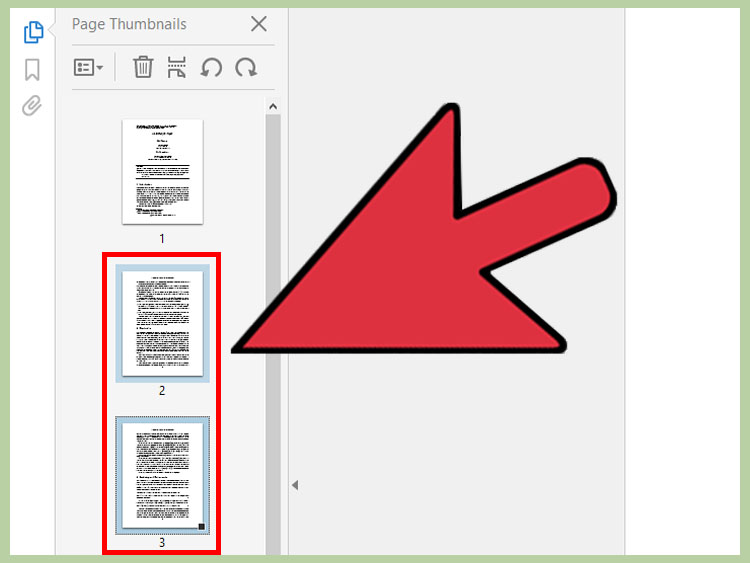
انتخاب صفحات
- صفحاتی که می خواهید حذف کنید را انتخاب کنید. شما می توانید با کلیک بر روی موس و کشیدن آن چندین مورد را هم زمان انتخاب کنید هم چنین می توانید Ctrl را نگه دارید و بر روی هر صفحه ای که می خواهید انتخاب کنید, کلیک کنید.

دکمه Delete
- برای حذف صفحات انتخاب شده روی دکمه “Delete” کلیک کنید. دکمه “Delete” در بالای صفحه Thumbnails قرار دارد .
منبع : نحوه حذف صفحات از یک فایل PDF با استفاده از Adobe Acrobat
باکس دانلود
باکس تبلیغات
راهنما
در صورت خرابی لینک های دانلود خواهشمندیم در اسرع وقت از بخش نظرات ما را مطلع سازید
